Видеохостинг YouTube предлагает функционал для создания и просмотра коротких вертикальных видео – YouTube Shorts. В этой статье разберемся, что представляют собой шортсы, как их создать и каким требованиям они должны соответствовать.
Как работает YouTube Shorts
Формат видео Shorts – это вертикально ориентированные ролики до 60 секунд, которые могут сопровождаться субтитрами и музыкой. Их можно смотреть как на смартфонах, так и на компьютерах или планшетах. Открыть бесконечную ленту вертикальных видео на смартфоне можно с помощью кнопки «Shorts» внизу экрана в мобильном приложении YouTube. В десктопной версии переход в раздел «Shorts» происходит на панели слева.
Монетизация роликов на YouTube в настоящее время недоступна авторам из России, однако Shorts все равно способны принести немало пользы, так как представляют собой простой и бесплатный способ привлечения на канал новой аудитории и увеличения охватов, также дают возможность быстро повысить узнаваемость канала. YouTube Shorts показываются не только подписчикам вашего канала, но и другим пользователям, которые потенциально могут быть заинтересованы в таком контенте.
Shorts подходят для любой ниши, они могут пригодиться блогерам, а также брендам и малому бизнесу для представления своих товаров. Такие ролики легко записать с нуля или нарезать из ранее опубликованных горизонтальных видео при помощи любого видеоредактора.
При создании роликов необходимо учитывать ряд требований:
- длительность от 15 секунд до 1 минуты;
- формат видео для Shorts – вертикальный, соотношение сторон 9х16;
- длина названия не должна превышать 100 знаков;
- при публикации нужно настраивать параметры аудитории, выбирать возрастной ценз.
Чтобы такие ролики успешно прошли модерацию, они должны соответствовать правилам платформы: не содержать сцен насилия, дискриминации, курения, шок-контента, порнографии. Также если в видео используется чужая интеллектуальная собственность (музыка или видео), оно может быть заблокировано за нарушение авторских прав.
Создание ролика YouTube Shorts на смартфоне
Запустите мобильное приложение YouTube, нажмите на кнопку со знаком «+» в центре нижней панели и выберите пункт «Создать Shorts». При первом использовании этой функции необходимо разрешить приложению доступ к камере и микрофону.
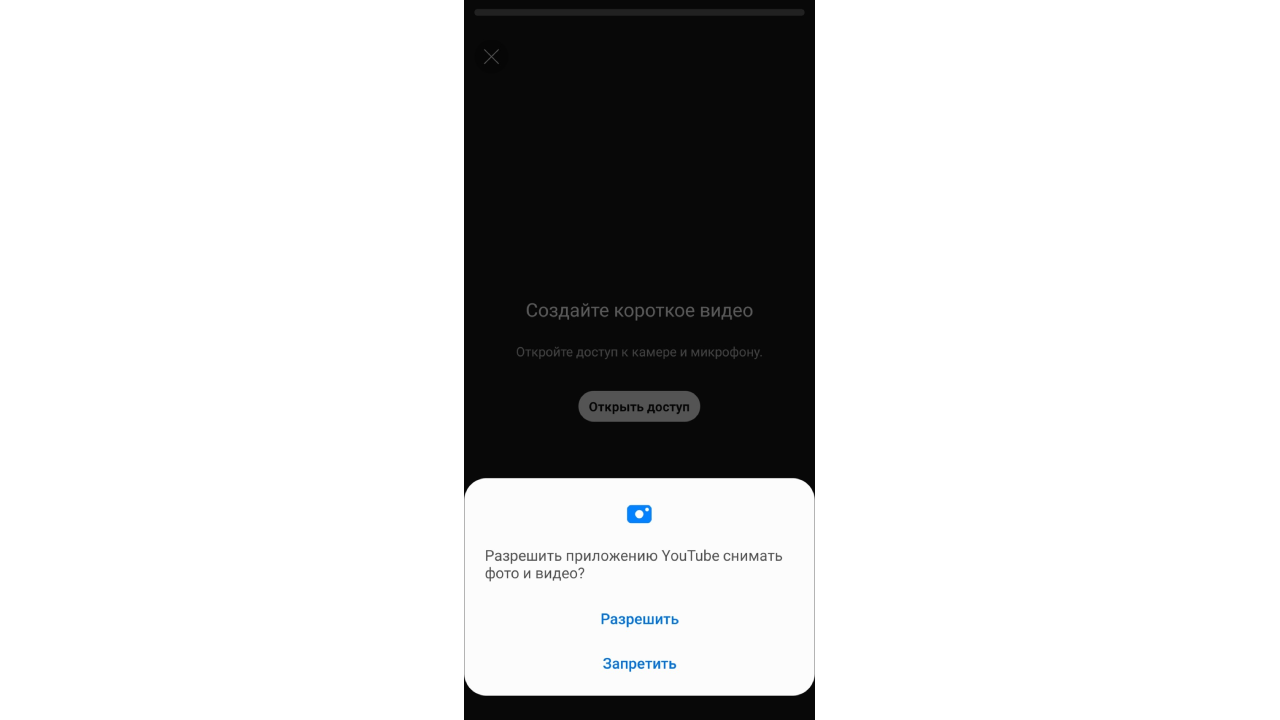
По умолчанию длительность Shorts – 15 секунд, но если вы хотите снять ролик продолжительностью в 60 секунд, нажмите на цифру 15 в правом верхнем углу экрана.
Рядом расположена кнопка для выбора трека из фонотеки YouTube. Музыка доступна пользователям бесплатно при условии некоммерческого использования в личных целях.
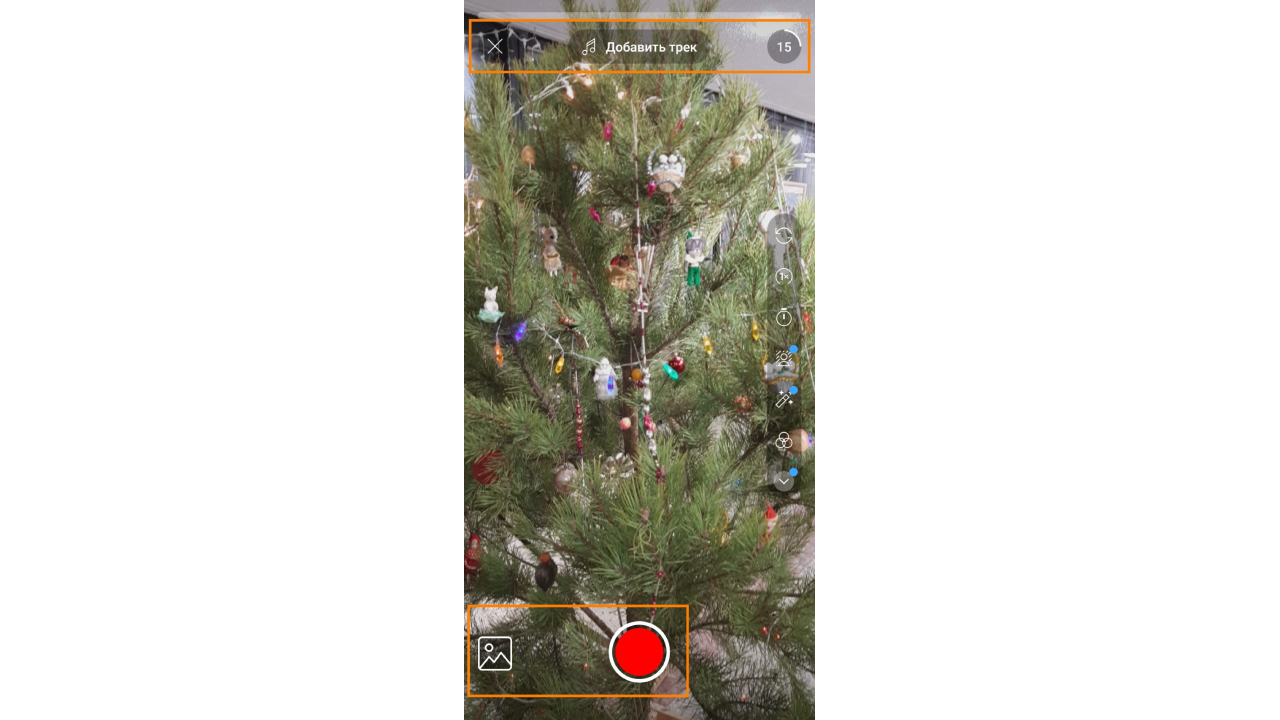
Для начала съемки нажмите красную кнопку «Запись», при повторном нажатии съемка приостановится. Также можно удерживать кнопку записи на протяжении всей съемки видео.
Чтобы посмотреть и отредактировать видео, нажмите на значок галочки. Для возврата на экран записи нажмите на стрелочку назад в верхнем левом углу.
Отменить запись последнего фрагмента можно с помощью кнопки отмены – стрелки слева от кнопки записи, для возврата коснитесь кнопки повтора справа. Крестик в левом верхнем углу закрывает камеру. При этом можно удалить записанное видео или сохранить его как черновик. При следующем использовании команды «Создать Shorts» пользователь сможет выбрать, хочет ли он снять новое видео или дополнить последнее.
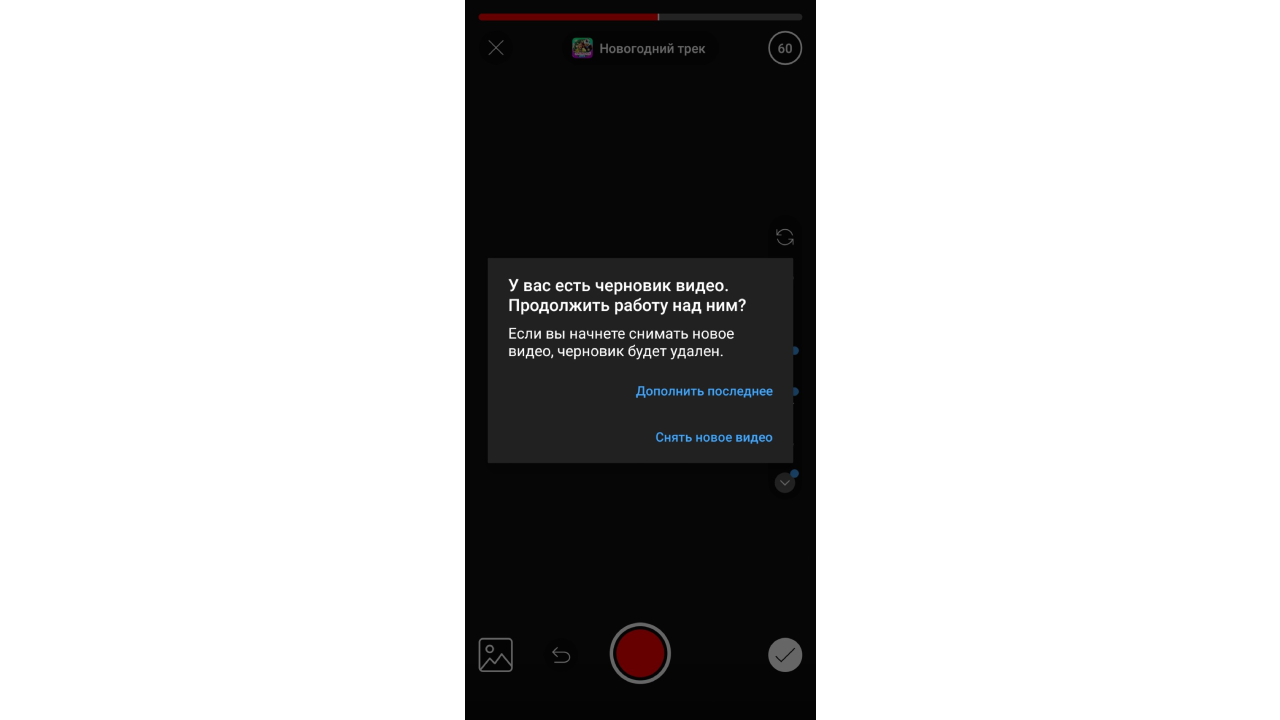
Также можно создать Shorts, используя видео из галереи. Нажмите на кнопку в левом нижнем углу экрана и выберите нужный ролик. С помощью ползунка укажите, какой фрагмент следует включить в ролик, и нажмите кнопку «Готово». Если вы выберете отрезок короче 60 секунд, то сможете дозаписать с помощью камеры Shorts дополнительные фрагменты.
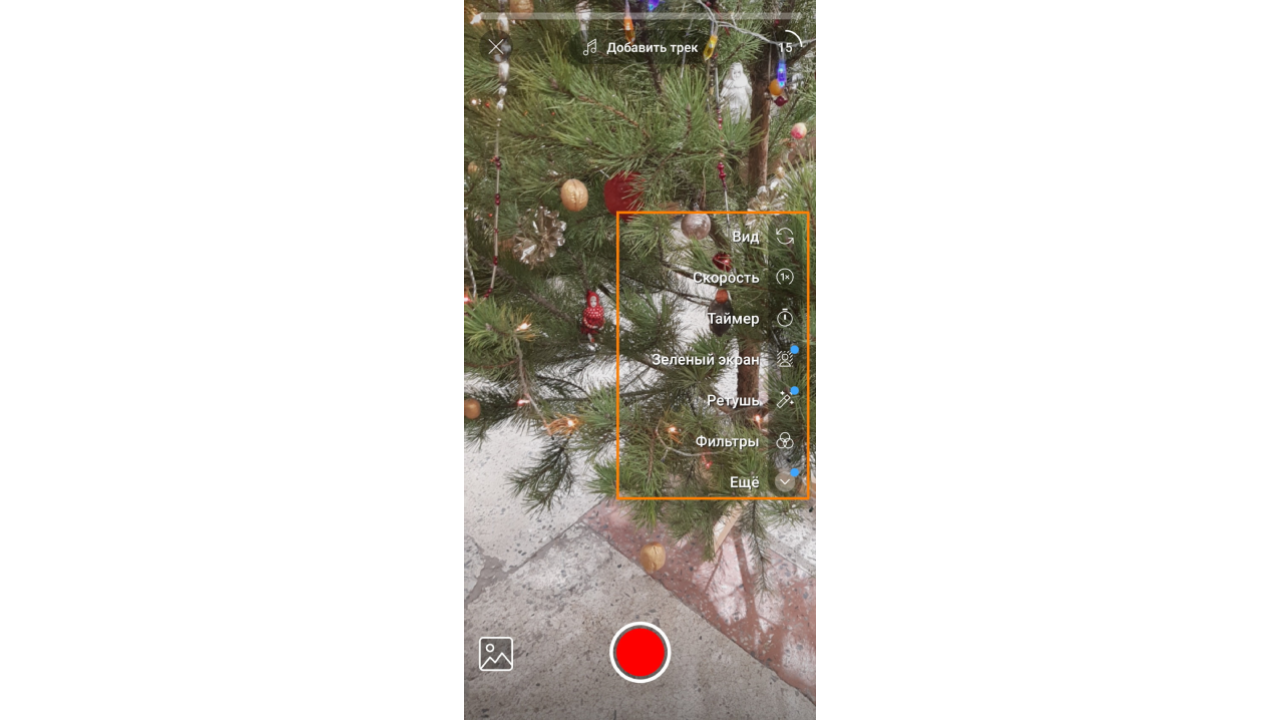
Справа на экране записи расположена панель с кнопками:
- «Вид» – переключение между фронтальной и основной камерами смартфона.
- «Скорость» – ускорение или замедление записи в диапазоне от 0,3 до 3.
- «Таймер» – позволяет указать, через какое время нужно начать съемку (3 сек., 10 сек. или 20 сек.) и задать время ее окончания. Так вы сможете снимать себя без помощи других людей.
- «Зеленый экран» – выбор в качестве фона для Shorts фото или видео с вашего устройства.
- «Ретушь» – включает/выключает эффект гладкой кожи.
- «Фильтры» – позволяет подчеркнуть стиль вашего видео, скорректировать свет и цвет, дает возможность сделать кадры черно-белыми. Можно применить один фильтр для всего ролика или разные для каждого его фрагмента.
- «Освещение» – функция отображается при нажатии на кнопку «Еще» и предназначена для автокорректировки света в ролике. Помогает снимать качественные видео даже при использовании фронтальной камеры и при плохом освещении.
- «Вспышка» – включает вспышку при записи видео на основную камеру.
- «Обрезка» – функция позволяет убрать из видео неудачные моменты. Перетащите ползунки на временной шкале для задания места начала и конца, в видео войдет фрагмент, расположенный между ползунками.
После съемки видео нажмите кнопку с галочкой. На следующем экране можно добавить музыку или текст и выбрать варианты оформления. Надписей может быть несколько, а кнопка «Хронология» позволяет указать положение текста на временной шкале. Перетаскивая маркеры, отрегулируйте, когда текст должен появляться и исчезать при воспроизведении видео, и нажмите кнопку «Готово». Кроме того, здесь присутствует уже знакомая кнопка «Фильтры».
Для перехода к финальному этапу создания ролика нажмите кнопку «Далее».
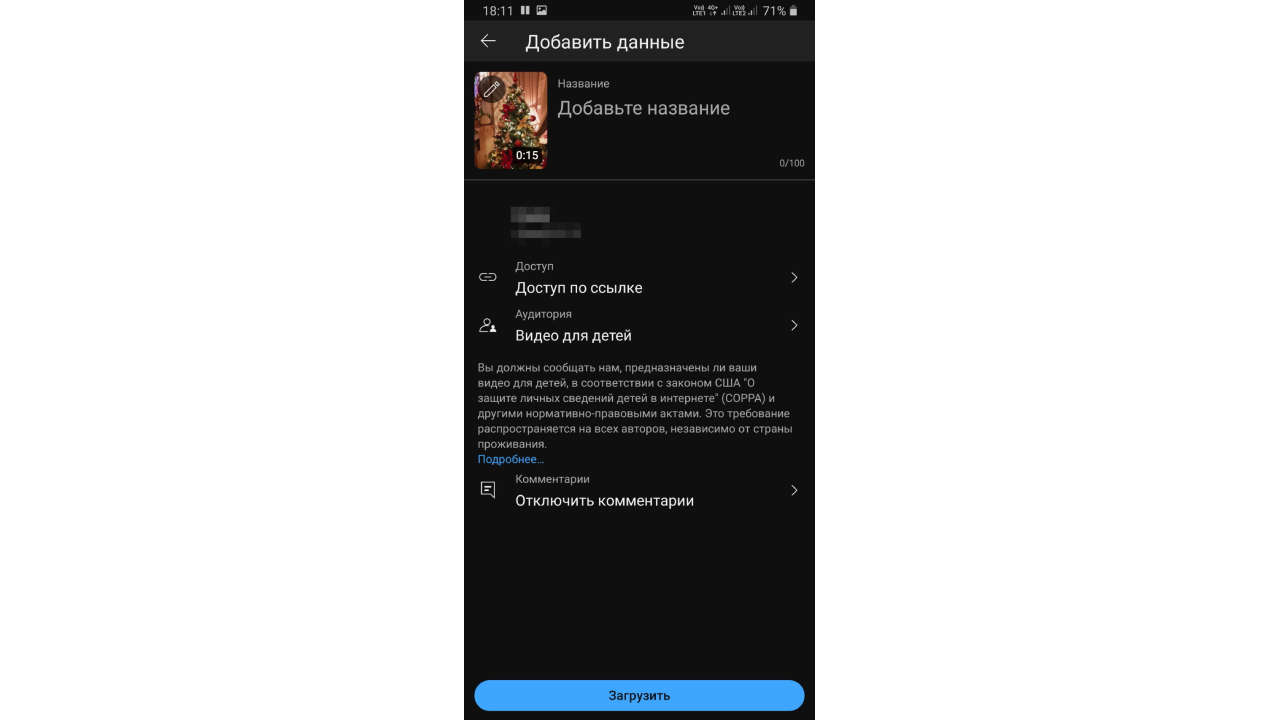
В поле «Название» введите описание Shorts, как упоминалось ранее, его максимальная длина – 100 знаков. В название желательно добавить тег #shorts, это увеличит шанс попадания видео в рекомендации. Также можно добавить другие хештеги, содержащие ключевые слова для ролика. Добавляйте только подходящие под тематику видео метки, в противном случае YouTube может снизить охваты.
Кнопка с карандашом позволяет выбрать кадр из видео, который будет использован как обложка шорта.
Далее следует выбрать тип доступа: открытый (то есть видео будет доступно всем), по ссылке (доступно только тем, у кого есть ссылка) или ограниченный (для выбранных пользователей).
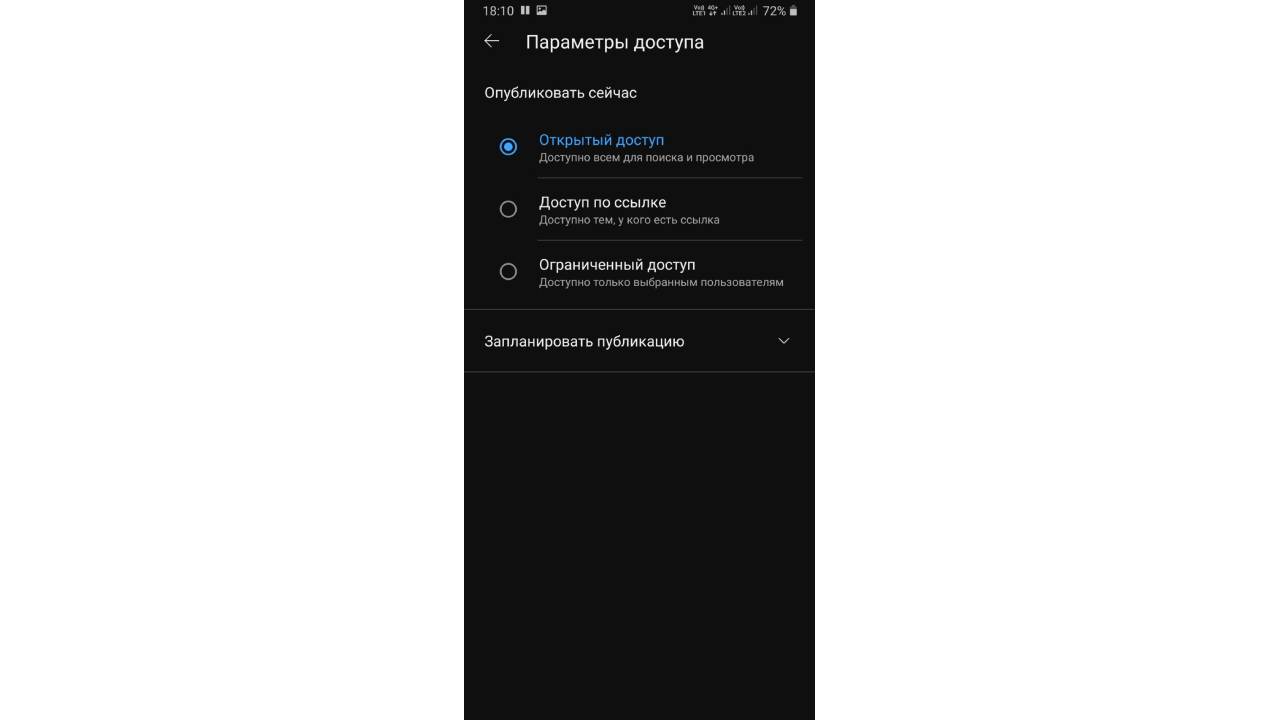
В разделе «Аудитория» укажите, можно ли смотреть загружаемый ролик детям. Какие видео на данной платформе считаются подходящими для детей, можно уточнить здесь.
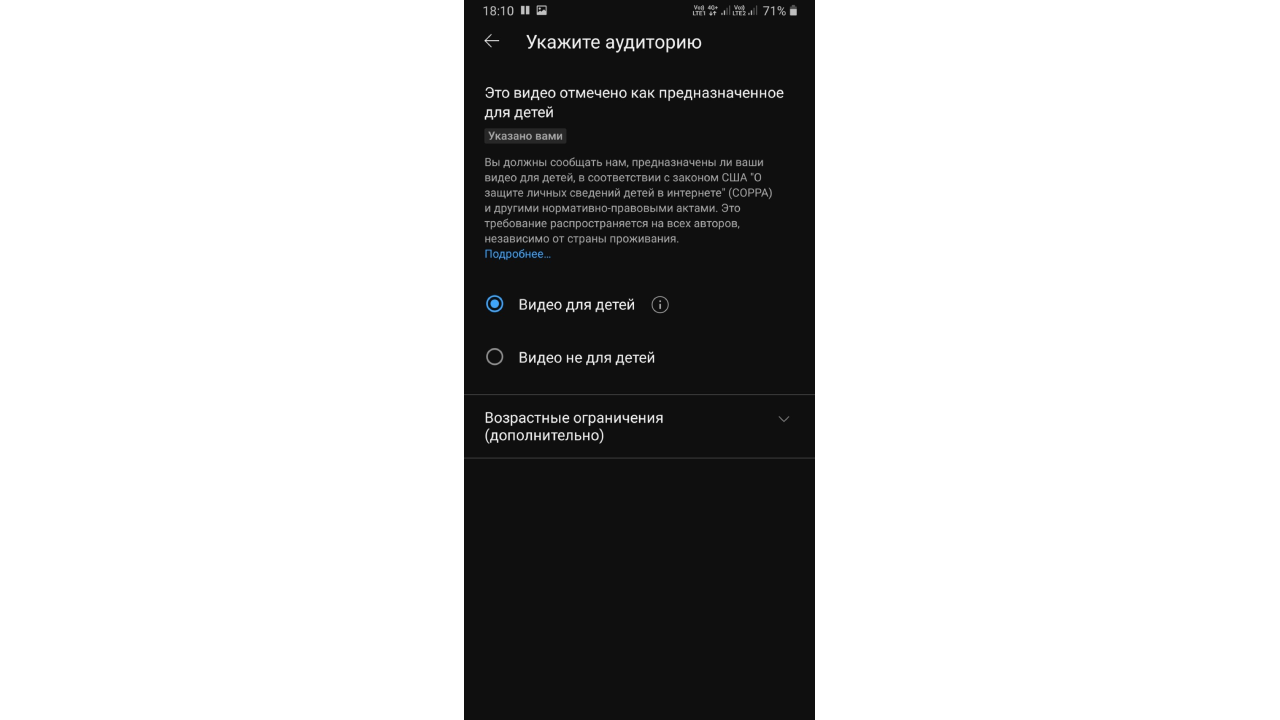
В разделе «Комментарии» можно разрешить или запретить пользователям оставлять комментарии к вашему ролику. Когда все будет готово, нажмите кнопку «Загрузить» внизу экрана.
Новый короткий ролик будет опубликован на вашем канале. Чтобы посмотреть загруженное вертикальное видео, откройте в приложении YouTube раздел «Библиотека», затем выберите «Ваши видео» и перейдите в категорию «Shorts».
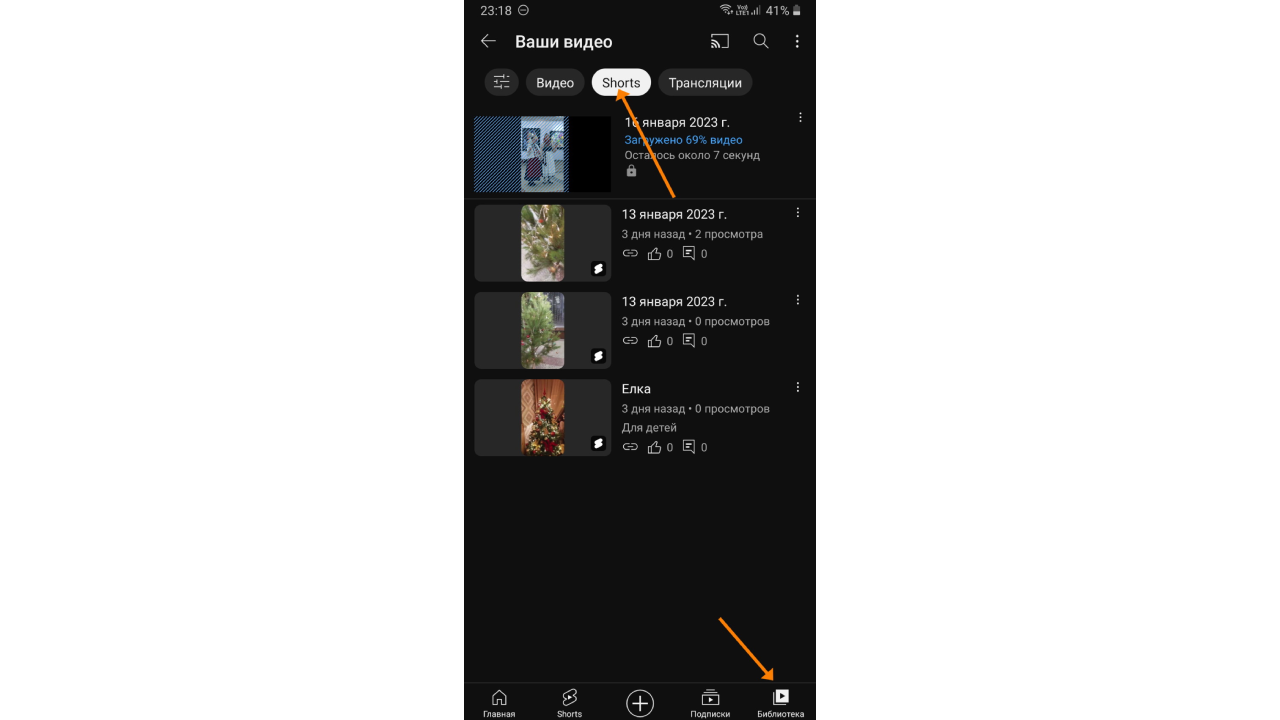
Название, описание, теги, настройки доступа и другие параметры видео можно отредактировать уже после загрузки ролика, для этого нажмите кнопку с тремя точками рядом с шортом и выберите команду «Изменить».
Загрузка YouTube Shorts с компьютера
Загружать на канал короткие вертикальные видео можно не только через мобильное приложение YouTube. В десктопной версии это делается так:
- Войдите в свой аккаунт и перейдите в «Творческую студию YouTube».
- Нажмите кнопку «Добавить видео».
- Перетащите видеофайл в открывшееся окно или кликните на кнопку «Выбрать файлы» и укажите нужное видео.
- Введите название ролика и не забудьте добавить к нему хештег #shorts, иначе видео не попадет в Shorts.
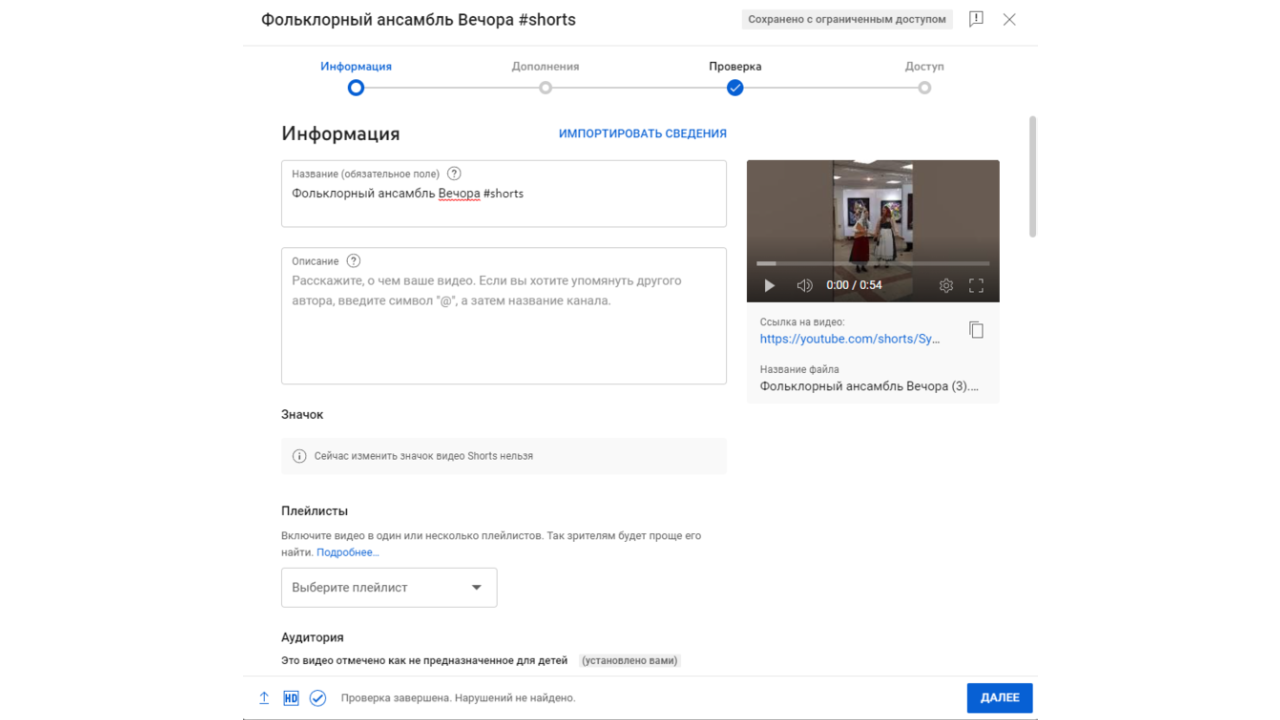
Ниже можно ввести описание, выбрать аудиторию и др. Для перехода к следующим этапам загрузки – «Дополнения» и «Проверка» – нажимайте кнопку «Далее». На последнем шаге укажите параметры доступа и кликните на кнопку «Сохранить».
Созданный ролик добавится к другим видео вашего канала в разделе «Контент».
Рекомендации по созданию YouTube Shorts
Подводя итоги, поговорим о том, каким правилам нужно следовать при создании шортсов для привлечения подписчиков и увеличения охватов:
- Публикуйте видео регулярно, желательно каждый день.
- Добавляйте к заголовкам шортсов релевантные хештеги, но не злоупотребляйте ими – не используйте более пяти меток.
- Дабы избежать срезания охватов, следите, чтобы на публикуемых вами роликах не было логотипов или вотермарок других сервисов.
- Не нарушайте правила платформы, иначе ваш ролик будет заблокирован.
- Мотивируйте пользователей подписываться на канал и проявлять различную активность: ставить лайки, оставлять комментарии.
- Добавляйте в описание шортсов (при просмотре коротких видео описание открывается нажатием на три точки) ссылки для перехода на основной канал с длинными роликами, ваш сайт или блог. Обязательно упоминайте в ролике о наличии описания к нему.
И еще один совет: следите за трендами и старайтесь повторять их в своих коротких роликах. Чаще всего в рекомендации попадают юмористические ролики, обучающее видео (полезный и развлекательный контент можно миксовать), а также нарезки с выжимкой из полнометражных роликов с Ютуба. Вы можете взять наиболее удачные и популярные видео со своего канала и сделать на их основе шестидесятисекундные ролики из фрагментов, передающих самую суть.





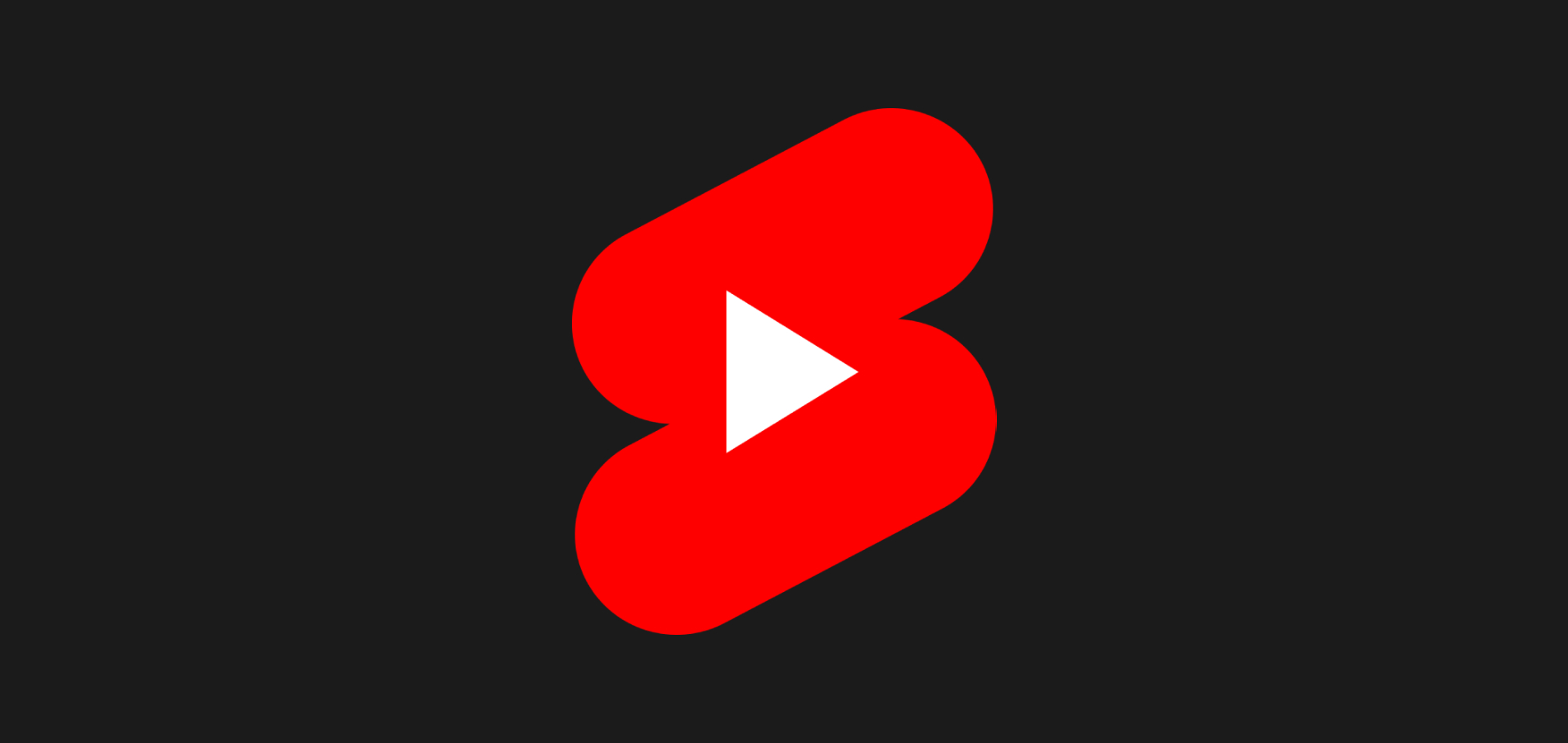
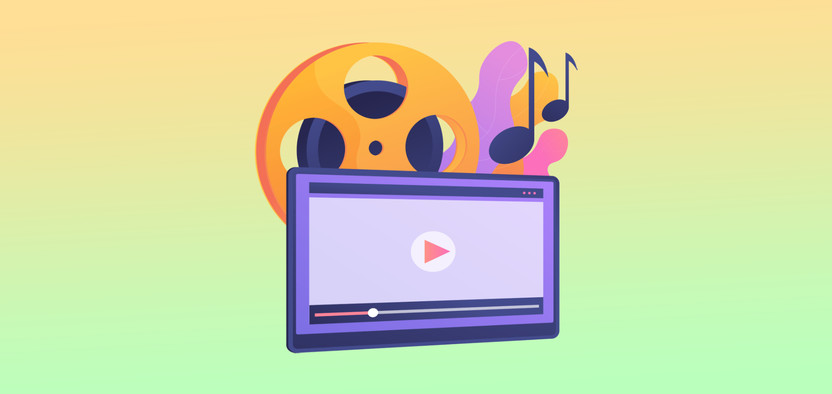






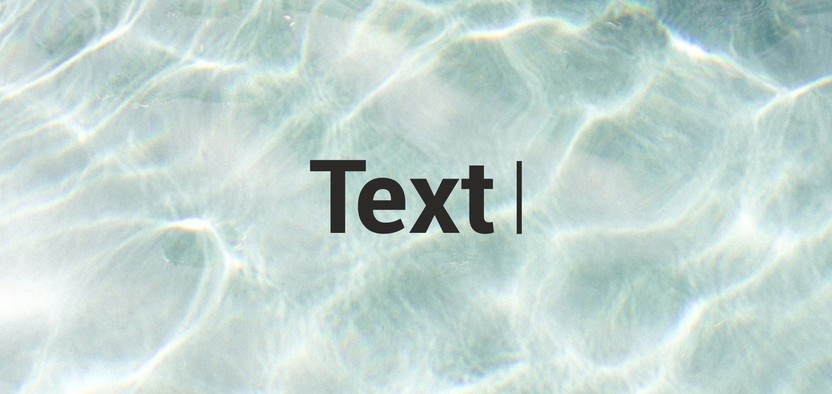
Комментарии